Как нарисовать схему плетения бисером на компьютере самому
Обновлено: 03.07.2024
Сегодня хочу поделиться своим опытом рисования несложных схемок для бисероплетения (и бисеровышивания) в программе Microsoft Office PowerPoint. Эта программа конечно не предназначена для этого, но смекалистые рукодельницы приспособили ее для рисования бисерных схем :-) Я уже давно задавалась вопросом "где можно нарисовать бисерную схему, чтобы это было не сложно и не стыдно потом в интернет выложить?" и вот на каком-то форуме вычитала, что некоторые рисуют в PowerPoint. Конечно CorelDRAW для этого лучше подойдет, но это программа сложная, да еще ее где-то надо достать, а PowerPoint обычно идет в пакете Microsoft Office, который я думаю есть у всех.
Мастер-класс состоит из трех частей, в первой мы будем рисовать простую схему, во второй сделаем сетку (шаблон, на котором можно будет нарисовать рисунок) и в третьей попробуем нарисовать рисунок.
Для работы нам понадобится только Microsoft Office PowerPoint. Когда вы его откроете, появится такая картинка (фото 1).

Эти рамочки "заголовок слайда" и "подзаголовок слайда" нам не нужны, нужно щелкнуть мышкой по рамке, она станет такой как на фото 2, и нажать Delete.

На панели внизу выбираем инструмент "овал" (фото 3), если у вас нет этой панели, вызываем ее на экран, для этого заходим в верхнем меню "Вид" - "Панели инструментов" - "Рисование".

Первая часть: рисуем схему плетения "в крестик" или монастырского, по аналогии можно в принципе любое плетение нарисовать.
Рисуем круг, он будет выглядеть как на фото 4, и сразу копируем его, удобнее всего это сделать сочетанием клавиш "Ctrl" и "C" (далее Ctrl+C) и вставляем 3 раза при помощи клавиш "Ctrl" и "V" (далее Ctrl+V), чтобы получилось четыре одинаковых круга.

Берем мышкой каждый круг и перемещаем мышкой на то место, где располагаются бисерины в плетении (фото 5).

Теперь нарисуем как будет проходит нить, для этого в нижней панели выбираем "Автофигуры" - "Линии" - "кривая" (фото 6).

И рисуем нить (фото 7). На фото 8 я отметила точки, где щелкала мышкой. Цвет линии можно менять, на панели внизу есть значок "цвет линии" (у меня одиннадцатый после "автофигур").


Если вы собираетесь делать мастер-класс по плетению, вам нужно будет сохранить схемы каждого этапа плетения, как отдельные рисунки, для начала их можно пронумеровать. В верхнем меню выбираем "Вставка" - "надпись", выбираем место, где будет стоять порядковый номер изображения, ставим мышку, печатаем номер.
Дальше есть два пути: либо рисовать всю схему на одном слайде, периодически сохраняя каждый этап, либо каждую картинку рисовать на отдельном слайде. Второй вариант несомненно более трудоемкий и подходит для сложных схем, чтобы на любом этапе картинку можно было отредактировать.
Для того, чтобы вставить нужное количество слайдов, заходим в верхнем меню "Вставка" - "Создать слайд", или сочетание клавиш Ctrl+M.
Для сохранения картинки в верхнем меню выбираем "Файл" - "Сохранить как", в появившемся окне выбираем тип файла "Рисунок в формате JPEG", вводим имя файла и сохраняем.


Продолжаем рисовать схему. Берем мышкой и перемещаем вниз нарисованную нить (фото 10), так, чтобы она не мешала рисовать схему дальше.

Выделяем три крайние бисерины, как показано на фото 11, копируем, вставляем и мышкой перемещаем на место (фото 12).


Возвращаем нарисованную нить в схему, и для того, чтобы нить оказалась на переднем плане, нажимаем правую кнопку мыши и выбираем "Порядок" - "На первый план" (фото 13). Получилась вторая картинка схемы, сохраняем ее и продолжаем делалать как описано выше: перемещаем нить вниз; выделяем, копируем, вставляем три крайние бисирены, и т.д.

В результате получится вот такая схема, как на фото 14.

Вторая часть: рисуем сетку для бисероплетения.
Такая сетка подойдет для плетения ндебеле или техники ручного ткачества. Для начала рисуем круг, копируем его и вставляем в ряд, чтобы получилось 3-4 бисерины (фото 15).

Выделяем эти 3-4 бисерины, копируем (один раз) и вставляем, а затем мышкой перемещаем под первый ряд. И так несколько раз, чтобы получился блок из бисерин (фото 16).

Теперь выделяем весь получившийся блок (фото 17), копируем, вставляем и перемещаем вплотную к первому блоку справа, затем вставляем еще раз, и еще раз перемещаем к первым двум блокам, чтобы получилось как на фото 18.


Принцип я думаю уже понятен, теперь надо выделить все, что получилось, скопировать, вставить и переместить вниз, пока не заполнится весь слайд (фото 19). Теперь можно поменять цвет бисерин на белый (фото 22) и сохранить как отдельный рисунок, тогда эту сетку можно распечатать и рисовать на ней от руки.

Теперь попробуем нарисовать схему для плетения "В крестик". Как было описано в первой части, рисуем несколько звеньев для плетения "в крестик", затем выделяем их как показано на фото 20, пропуская крайний верхний ряд бисерин. Выделенные бисерины будем после копирования вставлять снизу.

Дальше все по той же схеме, как рисовали предыдущую сетку, из небольших блоков делаем большие и т.д., когда выделяем для копирования каждый блок, не забываем пропускать крайний ряд, чтобы получилось как на фото 21.

Третья часть: рисунок на сетке.
Для начала выбираем цвет фона. Выделяем всю сетку, в нижнем меню выбираем "Цвет заливки" и меняем цвет (фото 22).

Удерживая клавишу Ctrl мышкой выделяем те бисерины, который будут частью рисунка (фото 23).

Снова в нижнем меню выбираем цвет заливки, на этот раз цвет только выделенных бисерин (фото 24). Теперь можно подкорректировать рисунок, выделив бисерины, которые пропустили первый раз.
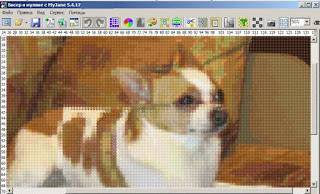
Многие рукодельницы, которые освоили технику плетения жгутов, знают, что в интернете можно найти много разных схем. Но со временем хочется создать что-нибудь свое. И на помощь приходят специальные программы для создания схем для жгутов. В этой статье вы узнаете все о программе DB-BEAD для создания схем для бисерных жгутов.
Основные характеристики и разработчики программы для создания жгутов из бисера
Программа составления схем для жгутов из бисера очень простая и на ее разбор уходит немного времени. Ее можно скачать и использовать бесплатно. Разработчиком стал Дамиан Брунольд.
Программа для жгутов из бисера DB-BEAD поможет в создании вязанных и мозаичных жгутов. Программа плетения жгутов из бисера имеет много достоинств, включая простой функционал. Но единственный минус – это язык.
Описание интерфейса
После запуска вы увидите следующие разделы меню:
- Fail – позволяет открыть новый документ, сохранить созданную схему и продолжить работу над незаконченной;
- Edit – отмена действия, возврат отмены и дублирование;
- View – позволяет выбрать активные пункты;
- Tool – позволяет выбирать нужные инструменты.
Также есть важные подпункты, которые пригодятся для работы с программой для схем жгутов из бисера:
- Design – это первая колонка, в которой наносится рисунок;
- Corrected – вторая колонка, в которой схема показана в разрезе со смещением;
- Simulation – вид готового изделия;
- Report – отчет в порядке набора.
Версии
Программа для составления жгутов из бисера DB-BEAD имеет похожую, но более усовершенствованную версию – J-BEAD. Она полностью написана на языке Java и имеет ряд отличительных преимуществ.
Добавлены следующие детали:
- увеличение картинки;
- подробная работа с цветом;
- разный масштаб;
- открытие любых форматов и документов;
- сохранение в нужном формате.
Настойки
Программа позволяет настраивать следующее:
- цвет изделия;
- размер изделия;
- дизайн готового украшения;
- дизайн в разрезе со смещением;
- дизайн любого рисунка.
Существует один существенный для многих недостаток – программа для жгутов недоступна на русском языке. Ее можно скачать на английском или немецком, но функционал достаточно прост и можно легко разобраться. Перевести нужно будет лишь несколько слов.
Технические параметры
Программу для создания бисерных жгутов можно скачать на компьютер. Ее тестировали на Windows XP, Windows 7 и Mac OS X. В данный момент обновленную программу для бисерных жгутов можно установить на любую систему.
Преимущества использования
Бисероплетение набирает большие обороты среди творческих людей. Поэтому активно развиваются разные вспомогательные программы.
В помощь рукодельницам создают:
- приложения;
- схемы;
- таблицы;
- мастер-классы;
- программы.
Программа DB-BEAD поможет создавать узор, который интересен именно вам и экспериментировать с цветовой палитрой. Вы на стадии создания будете знать, как должно выглядеть будущее украшение.
Обучающая инструкция
Создание схемы
Начинаем с создания и редактирования нового документа:
- нажимаем на Fail;
- выбираем New;
- определяемся с шириной и длинной будущего изделия;
- выбираем цвета для жгута;
- если основных цветов недостаточно, можно сделать расширенный поиск.
Рисование жгута
Программа для рисования схем из бисера позволяет создавать любой рисунок, для этого нужно:
- выбрать инструмент;
- определиться с цветом;
- нанести рисунок на первую колонку;
- следить за получившимся рисунком на двух других колонках.
Так создается рисунок в программе для рисования схем для бисера.
Использование готовой схемы
После создания схемы нужно уметь в ней разобраться. Возле каждого цветного квадратика будет написано число, это значит, что необходимо набрать такое количество бисеринок этого цвета. Следовать нужно строго по схеме. Когда схема заканчивается, набор начнется сначала.
Редактирование
Схема легко поддается редактированию. Вы в любой момент можете поменять:
- цвет;
- длину;
- ширину;
- рисунок;
- удалить элемент;
- добавить элемент;
- скопировать элемент.
Диктовалка
Такую программу нередко называют диктовалкой. Ведь она шаг за шагом объясняет порядок действий. Очень удобно обучаться или усовершенствовать свое мастерство именно с такой программой.
Как сохранить и распечатать?
После создания схемы, необходимо ее сохранить. Для этого выбираем File и находим нужный пункт. Файл сохраняется на компьютер в место, которое вы сами укажете. Для удобства советуем распечатать документ и работать по напечатанной схеме. Такая функция имеется сразу в программе.
Где можно преобрести?
[Всего голосов: 0 Средний: 0/5]
Профессиональные навыки: Дизайнер одежды; Художник
Я с детства увлекаюсь рукоделием, и постоянно осваиваю новые материалы и техники. А так как бисероплетение среди них занимает большую часть, я стараюсь быть в курсе всех новостей в этой области.
Уже очень давно я заглядывалась на вязанные жгуты, но так как я никогда до этого не вязала крючком, мне казалось, что освоить эту технику не так просто. К тому же почти все мастерицы рекомендовали для разработки узоров программу DB-bead, а сделана она исключительно под Windows.
Так как пользоваться виртуальной машиной у меня не было никакого желания, я начала искать альтернативные качественные программы и натолкнулась на программу Jbead. Надо сказать, оценки у нее были даже лучше, чем у DB-bead. Хотя выглядит она, на мой взгляд, совершенно таким же образом.

В отличие от DB-bead, Jbead пока не переведена на русский язык, поэтому мне хотелось бы пояснить некоторые моменты для тех, кто еще не пользовался подобными программами. Circumference — это ширина жгута, то есть, количество бисеринок, которое входит в один круг. Изменить это количество вы можете, зайдя в Pattern > Width.

Слева отображается квадратное поле, на котором вы и будете рисовать свой узор. Посередине — то, как он будет выглядеть при смещении бисеринок во время вязания. А справа — как он будет смотреться на готовом жгуте. Когда вы уже нарисуете свой узор, помимо ширины, программа будет отображать необходимое количество бисерин того или иного цвета, а также количество бисерин в повторяющемся фрагменте.

List of beads показывает в каком порядке вам нужно нанизывать бисер на нитку. Когда я вязала, начинала нанизывать бисер, начиная с самой нижней бисерины. Но вы можете попробовать и с верхней. Кстати для расчета длины нити с бисером вам нужно воспользоваться следующей схемой: ДH=ДЖ*БК, где ДH — длины нити, на которую нужно нанизать бисер, ДЖ — длина готового жгута, а БК — количество бисеринок в круге.
После освоения Jbead, я выбрала интересный для себя узор, нанизала бисер и освоила технику вязания жгута полустолбиком. Вот начало моей работы:
И уже совсем скоро будет готов мой первый вязанный жгут. На мой взгляд, Jbead — очень удобная и полезная программа для любой рукодельницы, работающей на Mac. Jbead можно скачать абсолютно бесплатно, и затем начинать осваивать новую для себя технику. Если у вас возникли какие-либо вопросы, с удовольствием на них отвечу!
Бисероплетение
⏳DB-BEAD
⏳Бисер и мулине с MyJane
Полная версия программы платная. Но для начала можно воспользоваться не коммерческой, научится работать в ней, опробовать, а потом решать нужна ли платная версия. Программа создаёт схемы по картинкам. На сайте программы можно найти бесплатные готовые схемы.
⏳BeadsWicker
⏳Pattern Maker
Программа для вышивки, но подходит и для бисероплетения.
⏳Бисерок
⏳Anchik Beads Studio
Anchik Beads Studio — программа для создания схем из бисера. С помощью неё можно легко создать любые шедевры. Программа с легкостью создаст схему, для красивого браслета, колье и т. д. Программа поддерживает три техники бисероплетения: монастырскую (крестик), мозаичную, ручного ткачества.
⏳Portable Мозаика
Что умеет Portable Мозаика:
- может работать с флешки
- набирает мозаичное полотно из простых фигур
- делает прямоугольные ячейки мозаики
- двигает ячейки в четырех направлениях
- выводит нумерацию строчек и колонок
- определяет размер узора в см
- меняет цвет канвы-сетки
- сохраняет мозаику в форматах JPG, BMP и др.
В интернете полно разнообразных схем для вязания жгутов, оставленных для общего пользования мастерами и любителями. Но зачем копировать чьи-то работы, когда можно создать свою индивидуальную вещь. На самом деле, причин для создания своей схемы очень много и все они разные. Поэтому предлагаю освоить программноге обеспечение, разработанное специально для этого.
В основном, мастера советуют для освоения программу DB-BEAD, однако есть еще ее аналог jbead. Обе программы бесплатные, для обеих есть русский перевод. DB-BEAD написана исключительно под Windows, а jbead подойдет также и пользователям MAC. Принцип работы для обеих программ одинаков, единственное в jbead расширена палитра цветов на панели, выводится более подробный отчет о схеме, есть возможность задать как ширину, так и длину изделия. В DB-BEAD задается только ширина. А так, у них даже ярлычки похожи. Рассмотрим создание схемы на примере программы DB-BEAD.
Здесь мы видим 4 колонки:
- Дизайн — эта колонка предназначена для работы над рисунком.
- Развернуто — эта колонка меняет рисунок, смещаая его на половину ячейки влево. То есть в таком виде рисунок отобразится на самом жгуте. Эта колонка как бы отображает наш будущий жгут в развернутом виде.
- Жгут — эта колонка отображает вид готового жгута.
- Раппорт — (наверное, здесь стоило перевести как отчет), так как в этой колонке отображается информация о рисунке и порядке его набора.
Теперь немного об инструментах рисования.
Как видно из скриншота, нам доступны следующие инструменты (они есть и на панели быстрого доступа)
- Карандаш — этот инструмент закрашивает выбранным цветом только одну ячейку;
- Область — предназначен для выделения нескольких ячеек. Нужно для размещения выбранной области, объясню как это сделать чуть ниже на конкретном примере;
- Заливка — закрашивает несколько ячеек;
- Пипетка — нужна для копирования цвета.
В появившемся окошке выставим ширину набора 12. В результате мы свяжем чехольчик на ручку.
Над ними закрасим 10 зеленых рядов:
Я немного сместила начало первого красного ряда, добавила елочке макушку и ствол внизу. Украсим елочку и нарисуем на красной полоске белую снежинку.
Надеюсь, процесс создания схемы понятен. А вот такую ручку я сделала по этой схеме.
Home » Основы » Обзор программы CrochetBeadPaint Основы
В интернете можно найти много схем для создания жгутов. Но если вы опытная мастерица, вам наверняка хочется создать что-нибудь свое. Разные разработчики уже позаботились об этом и создали несколько программ, позволяющих рисовать и редактировать схемы самостоятельно. Одной из таких программа является CrochetBeadPaint.
Преимущества использования
«Крочет» программа напоминает другие программы по созданию схем, но у нее есть свои преимущества:
- рисование линий;
- рисование прямоугольников;
- возможность выделить элемент;
- возможность скопировать элемент;
- возможность перенести элементы;
- преобразование растровой картинки в схему для плетения;
- возможность экспорта растрового изображения в схему;
- просмотр схемы в режиме 3D.
Обзор программы
Прежде чем начать работу, нужно пройти регистрацию. Этот процесс обычно не вызывает трудностей. На входе нужно заполнить данные и подтвердить электронную почту.
Интерфейс
Есть еще одна полезная вкладка «Инструкция», в ней вы можете найти ответы на все вопросы. Советуем ее к прочтению. В инструкции расписано назначение каждой кнопки. Также есть подробное объяснение про «раппорты».
Инструменты
В «Крочет» есть все, для создания схемы жгутов. В верхнем меню вы можете увидеть такие инструменты, как:
- карандаш;
- заливка;
- линия;
- прямоугольник;
- выделение;
- копирование;
- шаг назад;
- шаг вперед;
- увеличение;
- выбрать все;
- выбрать цвет;
- отразить горизонтально;
- отразить вертикально.
Нужно помнить, что некоторые инструменты во второй колонке не работают. Все существенные изменения делаются в первой колонке.
Настройки
Вы можете задать название и примечание для схемы, это очень удобно при большом количестве файлов.
Также в программе есть следующие настройки:
- ширина;
- длина;
- цвет;
- вертикальное и горизонтальное смещение;
- редактирование готовой схемы;
- печать изображения;
- сохранение в нужном формате.
Создать новый файл
«Крочет» позволяет создать оригинальные бисерные жгуты. Любую вашу задумку можно воплотить в этой программе.
Чтобы создать схему, нужно нажать на первую кнопку «Новый», указать название файла и заполнить примечание.
Далее у вас появятся три колонки:
- первая – как выглядит схема;
- вторая – как выглядит рисунок со смещением;
- третья – как выглядит рисунок на готовом изделии.
Рисование своей схемы
Рисовать схему стоит в первой колонке:
- Выберете инструмент.
- Настройте цветовую палитру.
- Потренируйтесь в создании узора.
- Удалите ненужные элементы.
- Нарисуйте нужную вам схему.
- Проверьте на других колонках, что получилось.
- Отредактируйте при надобности элементы на первой или второй колонке.
Редактирование
На любом этапе создания схемы вы можете редактировать элементы рисунка. Чтобы поменять цвет, щелкните 3 раза по элементу. Также вы можете удалить или скопировать нужные моменты из схемы.
Чтобы скопировать:
- нажмите на нужный кусочек;
- выберите инструмент «Скопировать»;
- в появившемся окне заполните поля;
- напишите количество горизонтальных и вертикальных смещений.
Необходимые подсчеты
Перед началом работы стоит знать примерное количество исходного материала. Затрудняет все то, что на схеме пишут число бисера в штуках, а на упаковках лишь вес.
Чтобы знать нужное количество упаковок, следует учесть:
- производителя бисера;
- способ плетения;
- длину изделия;
- брак.
Теперь вы можете посмотреть в таблицу по вашему бисеру и найти примерное число бисеринок в упаковке по весам. Есть еще специальные формулы для подсчетов, но они подходят для опытных рукодельниц.
В программе есть свой калькулятор для примерного расчета бисера. Нажав на значок, всплывет окно, в котором нужно заполнить все поля и получить результат.
Вставить и создать схему картинки
В этой программе существует отличная функция – преобразование растровой картинки в схему. Для этого нужно нажать на кнопку «Загрузить» и выбрать фото с компьютера.
Важно знать, что фото должно быть в формате:
Пользование поиском
В программе предусмотрен поиск через специальное окошко. По имени можно найти рукодельниц со своими работами. Но в большом списке будет сложно искать конкретного автора, лучше пользоваться поиском под фото.
Включение диктовалки
В программе есть диктовалка для вязания жгутов. Но ее нужно скачать дополнительно и она будет воспроизводить схемы с количеством цветов более 10. Для скачивания диктовалки для жгутов нужно иметь версию Android 2.1 или более позднюю. Во время проигрывания диктовалки вы можете поставить ее на паузу, остановить и начать воспроизведение заново.
Обзор готового изделия в 3D формате
Выбрав эту функцию, вы сможете посмотреть:
- будущее изделие со всех сторон;
- приблизить;
- отдалить;
- поменять цвет подставки;
- поменять размер бисера;
- сделать снимок модели.
Сохранение и копирование
Для сохранения на ваш компьютер доступны варианты PDF и PNG (изображения), а также DBB (не более 9 цветов), JBB (любое количество цветов), CBB (защищенный формат). Также вы можете копировать схему и менять ее, оставляя нетронутым оригинал.
Где можно скачать?
CrochetBeadPaint скачать можно на официальном сайте. Полноценная работа приложения возможна в браузерах: Firefox версии 27 и выше, Chrome версии 31 и выше.
Картины из бисера – отличное украшение для любого интерьера, поэтому рукодельницы так трепетно относятся к выбору изображения. На просторах интернета можно встретить огромное количество уже готовых схем. Бывает, что любимые картинки хочется создать из бисера, но схем для них не предусмотрено.

На помощь приходят специальные программы для вышивки бисером. Их существует немало, попробуем выделить самые популярные:
- Бисерок 2.0;
- Bead Tool;
- MyJane;
- DB-BEAD;
- Мозаика Portable;
- Pattern Maker.
Подробнее остановимся на «Бисерок 2.0» – ведь эта программа действительно уникальна и удобна.
Обзор
«Бисерок 2.0» – это компьютерная программа для бисероплетения, которая создает качественные схемы на основе изображений, фотографий. При пользовании становится очевидно, что создатели стремятся сделать приложение максимально удобным как для новичков, так и для профессионалов. В программе для схем вышивки бисером можно поставить ручной или автоматический режим.
Это значит, что ваша фотография автоматически переведется в схему, но в ручном режиме можно контролировать процесс:

Программа для создания схем из бисера позволяет быстро превратить любимую картинку в схему и приступить к вышивке. Она сама подберет цвета, укажет номера и названия, вам останется лишь наслаждаться процессом. Ко всему прочему здесь есть отличная поддержка в виде консультанта на телефоне или на сайте.
Любой, кто пользуется этой программой для схем вышивки бисером, может задать интересующий вопрос.
Преимущества использования
Это одна из лидирующих программ, давайте разберемся почему. Начнем с преимуществ использования:
- автоматическое и ручное создание схем;
- подбор нужного бисера (вес и номер);
- обучающие видео-уроки;
- схемы с частичной зашивкой;
- схемы для печати на ткани;
- ручная доработка любых схем;
- настройка яркости и контрастности;
- перевод в сепию и черно-белые фильтры;
- легкая установка и простота в работе;
- автообновление до последних версий.

Технические параметры
Кратко рассмотрим основные технические параметры и требования по установке программы.
Рабочая платформа
Главный экран программы при открытии ясный и понятный, даже те, кто далек от технологических новшеств, легко сможет разобраться. С левой стороны можно добавить изображение с компьютера, а в правом окне появится готовая схема. Все настройки находятся в меню левого бока.
Программа для создания схем для бисера позволяет легко ориентироваться всем русскоговорящим людям. Ведь меню полностью на русском языке. Обучающие видео-уроки также на русском языке.
Требования к устройству
На данный момент программа выпускается только для Windows, но разработчики уверяют, что в скором времени она появится под Mac и Android. Пока что ее можно установить на компьютер, ноутбук или планшет.

Инструкция
Создание новой схемы
Давайте подробнее выясним, как сделать схему для вышивки бисером. Все очень просто, следуйте алгоритму:
- выберите картинку в вашем компьютере или скачайте с интернета;
- загрузите фото в программу;
- переведите в схему.
Перевод фото в схему
Чтобы сделать вышивку бисером по фотографии, вам нужно:
- загрузить фото;
- применить параметры в меню настроек слева;
- при надобности изменить прочие настройки;
- убедиться, что у вас нужные настройки и размер;
- нажать на зеленую кнопку «Создать схему».

Подбор цвета
В этой программе существует два пункта подбора цветов:
- простой подбор цвета;
- подбор для чешского бисера.
Второй пункт наиболее распространенный и удобный. Вы будете знать номера конкретных цветов и все, что вам останется сделать – купить эти цвета в магазине.
Дополнительно можно скорректировать подбор цветов, убрав галочку с цвета, который вы не хотите видеть у себя на схеме.
Редактирование
В меню слева вы можете изменить такие параметры, как:
- размер;
- число цветов;
- вид сетки;
- подбор цветов;
- прочие настройки.
Прочие настройки – это более углубленные параметры, чаще всего ими пользуются опытные рукодельницы. Там есть такие пункты, как:
- размер бисера;
- размер бусин;
- диффузия (смешение цветов);
- настройки для печати и сохранения схем.

Это функции для базовой версии программы, в мастер-версии вы сможете:
- заливать область на схеме;
- работать с палитрой;
- настраивать яркость и контраст;
- переводить в сепию и чб;
- рисовать схемы с нуля.
Как сохранить?
Схему приложение сохраняет необычным, но очень удобным для мастерицы способом. После образования схемы, нужно:
- нажать на кнопку слева «Сохранить»;
- в всплывающем окне создать папку на рабочем столе;
- сохранить в новую папку.

Открыв папку на рабочем столе, вы увидите:
- файл в расширении;
- исходное фото;
- ключ к схеме, с которым вы можете пойти в магазин (название всех цветов);
- цветная или черно-белая схема (в зависимости от ваших настроек);
- схема для вышивки на ткани.
Печать изображения
Программа создает схемы для печати не только на принтерной бумаге, но и для ткани. Это очень удобно, так как в моде сейчас одежда с ручной вышивкой.
Где можно приобрести?
Программу «Бисерок 2.0» можно купить на официальном сайте. Она продается только в электронном виде, но это значительно удобнее, потому что программа автоматически будет обновляться на новую версию с самым актуальным функционалом.
Рукоделие давно превратилось не просто в хобби, а в способ дополнительного заработка. Изделия, созданные своими руками, высоко оцениваются. Люди готовы переплачивать за ручную работу и индивидуальный стиль, поэтому приложения для удобства мастериц пользуются большим успехом. К тому же, картина из бисера по фото – станет отличным подарком на любой праздник.

Интернет предлагает большое количество программ, которые создают схемы для вышивания, тем самым облегчая труд мастерицам.
С помощью них делается модель по фотографии или понравившейся картинке. Приложение рассчитает, какое количество цветов бисера понадобится, и какой стиль для вышивания выбрать.
Программы для бисера, делающие схемы из картинок и фото
Для плетения изделий из бисера существуют специализированные программы, моделирующие схемы по изображениям.
Бисерок 2.0

Бисерок — единственная программа, созданная на русском языке. Она будет удобна и понятна в использовании для русскоговорящих мастериц.
Создатели приложения учли важный момент: пользователи приложения смогут не только автоматически создать модель, но и внести поправки вручную.
Загрузите картинку, укажите нужное количество цветов и размер вышивки, нажмите «готово». Сайт по созданию вышивки сгенерирует данные и выдаст готовый расчёт.
Тот, кто уже давно занимается вышиванием бисера, может самостоятельно доработать схему.
Для каждой модели «Бисерок» высчитывает количество материала фирмы Preciosa. Пользователь приходит в магазин с распечатанным списком, в котором указаны номера нужных цветов, и покупает материалы.
Конечно, в этом заключается и минус приложения: высчитывается бисер только одной фирмы. Но создатели обещают добавить еще несколько производителей.
Важно! У программы «Бисерок» есть техподдержка, которая работает круглосуточно. Можно задать интересующие вопросы в письменном виде или позвонить по телефону, который указан на сайте.
Bead Tool
Сайт дает возможность создать модель для вышивки из бисера в разных техниках, например, ажурным способом или кирпичиками. В «Bead Tool» присутствует два варианта сложности: для новичков и для профессионалов.

Главный минус — приложение работает на английском языке, но интерфейс интуитивно понятен, поэтому справится даже новичок.
Самая удобная функция в «Bead Tool» — возможность сохранять схемы в разных форматах: JPEG, GIF, BMP, PDF. Приложение создает модели для вышивания бисером и нитками мулине.
Можно корректировать схему по своему усмотрению на начальном этапе ее построения. Модель вышивки распечатывается в цветном или в черно-белом формате либо с условными обозначениями цветов.
Внимание! Создавать схему можно по нарисованной самостоятельно работе.
Достойное решение в «Bead Tool» — управление цветами материала: изменение контраста, цвета и насыщенности оттенков.
MyJane
Программа дает возможность выбрать бисер разных фирм, предварительно просмотрев их цветовые гаммы. Готовая модель экспортируется в любой другой редактор для продолжения работы, а также сохраняется в PDF-формате для печати.
В настройках предлагается 150 стандартных цветов, а еще можно создать свою палитру через специальный редактор.
Приложение «MyJane» даёт возможность сохранять проект в специальном круговом формате, а также совмещать разные техники вышивки с использованием бисера и мулине.
Присутствует функция создания вышивки в одном цветовом спектре с различными оттенками и функция сохранения отдельных элементов схемы, чтобы вставить их в другие. Это позволяет быстро удалять и редактировать фрагменты.

Фото 1. В программе MyJane разработаны простые в использовании, но в то же время очень эффективные, средства управления преобразованием цветов исходного изображения в цвета бисера, особенно эффективные при ограниченном числе доступных цветов.
DB-BEAD
Эта программа предназначена для плетения жгутов из бисера. В настройках видоизменяют модель и конвертируют ее в плоский формат.
Готовая схема сохраняется в форматах JPG, BMP, GIF.
Мозаика
Отличие этого приложения от предыдущих — оно функционирует с любого носителя. То есть приложение будет работать с карты памяти или с диска, или с любого читающего устройства.
Справка! Проекты в «Мозаике» сохраняются в разных графических форматах и переводятся в сантиметровый масштаб, если это потребуется.
Максимальное количество ячеек в схеме — 300 на 300. Каждую ячейку можно изменить с квадрата на прямоугольник и заполнить любыми геометрическими формами в зависимости от вида бисера.
Калькуляционный расчет для создания вышивки бисером и крестиком

Создание схемы — это половина готовой работы. Многие задаются вопросом: сколько же материала нужно покупать, ведь он продается на развес, а не поштучно.
Программы, которые создают модель, не имеют возможности рассчитать количество самого материала.
Мастерицы в основном вышивают чешским бисером. Его бусинки одинаковы по размеру и покрыты красивым, равномерным, плотным цветом.
Для того чтобы узнать расход материала, в калькуляторе напечатайте то количество бисера, какое указано в модели в штуках, и нажмите «рассчитать». Программа покажет, сколько пачек потребуется для работы.
Калькулятор рассчитывает результат для пачек разного размера: 5 гр, 10 гр, 50 гр.
Полезное видео
На видео ниже представлен обзор программы Бисерок 2.0 и показано, как с помощью нее сделать схему для вышивки.
Как вышить крестом или бисером по фотографии
Программы помогут в создании вышивки по индивидуальному рисунку. Картины, вышитые по фотографии, удивят любого человека своей красотой, такому подарку обрадуется каждый. Приложение для создания вышивки упростит действия, ведь потребуется только определиться с тем, какую картину выбрать. Программа поможет подобрать цвета, стиль вышивания и рассчитает количество материала.
Читайте также:

